Debug your web app with Chrome
今天看奇总写了关于使用 Chrome 来调试 Android app 的分享,觉得必须得写一篇关于使用 Chrome 来调试 web app 的分享了。因为相比于 iOS/Android app 开发,web 开发实在是比较缺乏优秀的 IDE, 很难想象如果没有像 Chrome Dev Tools,调试将是这么痛苦的一个过程。今天就来分享一下我在开发的 过程中常用到的一些不错的特性。
告别 console.log
在以前没有使用 Dev Tools 的时候,我经常为了想知道一个变量在代码运行到某一块的时候值是多少,然后
就直接在代码里面加入个 console.log() 将那个变量的值打印出来。这是一个并不总是可行的笨办法(好
像听起来有点绕)
- 首先我们得去修改代码,调试完了还要记得把它删掉
- 其次这并不一定能起到我们预期的用处,也许在 console 里面输出的结果是正确的,但是我们无法看到 代码的调用堆栈,也许随着代码的深入运行,我们原本认为正确的值已经变了
综上,用 console.log 来调试既麻烦而且往往也只能看到比较表面的东西,我们想更深入的看代码的运行
情况就得借助断点了。
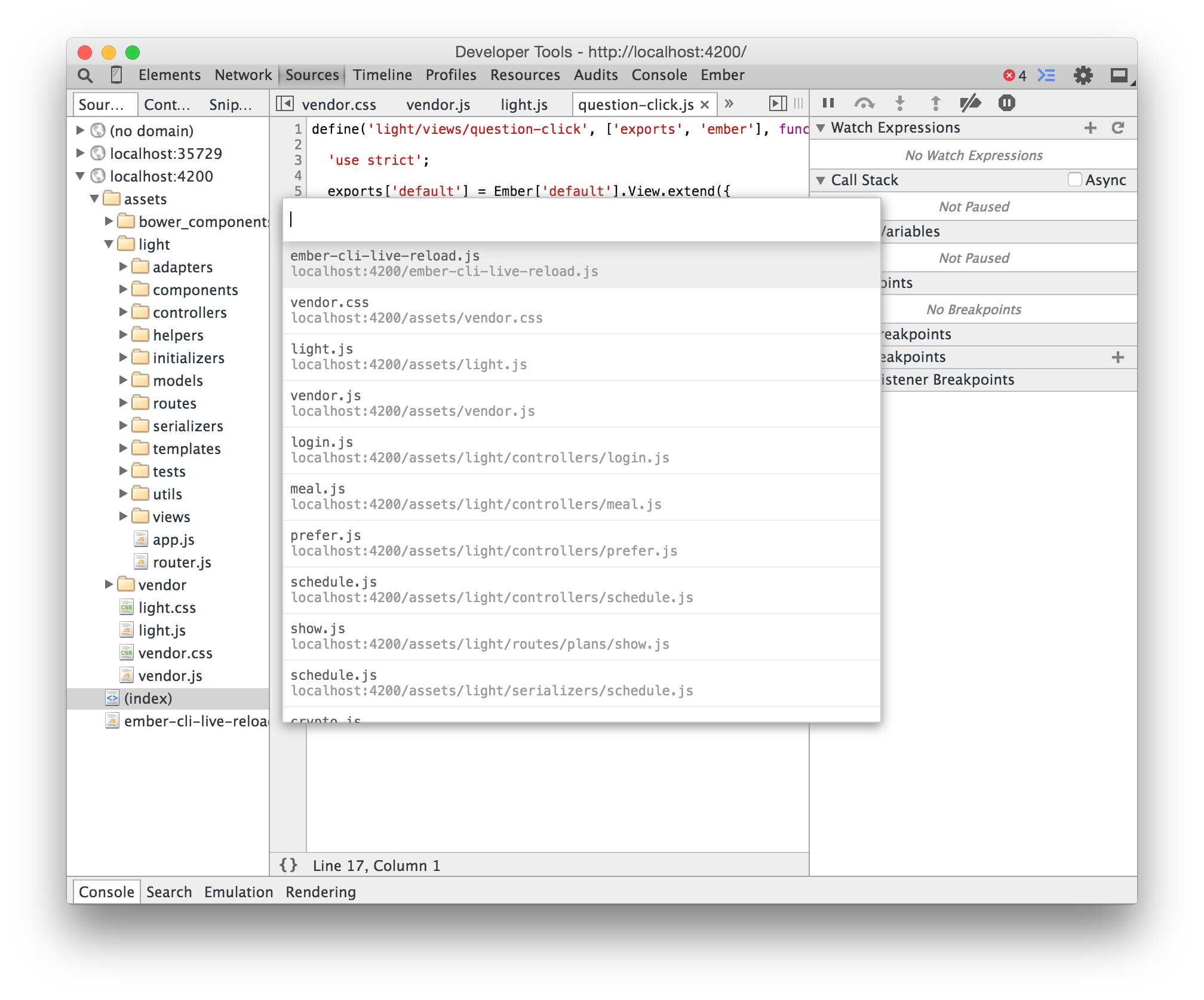
如上图,我们可以在 Chrome Dev Tools 里面找到我们的源文件,可以用 cmd+p 迅速唤出我们需要 debug
的文件,可以点击行号加上断点。然后 reload,当代码运行到断点的地方浏览器就会停下来,我们就可以随意
查看变量、step into, step over 了。
Conditional Breakpoint
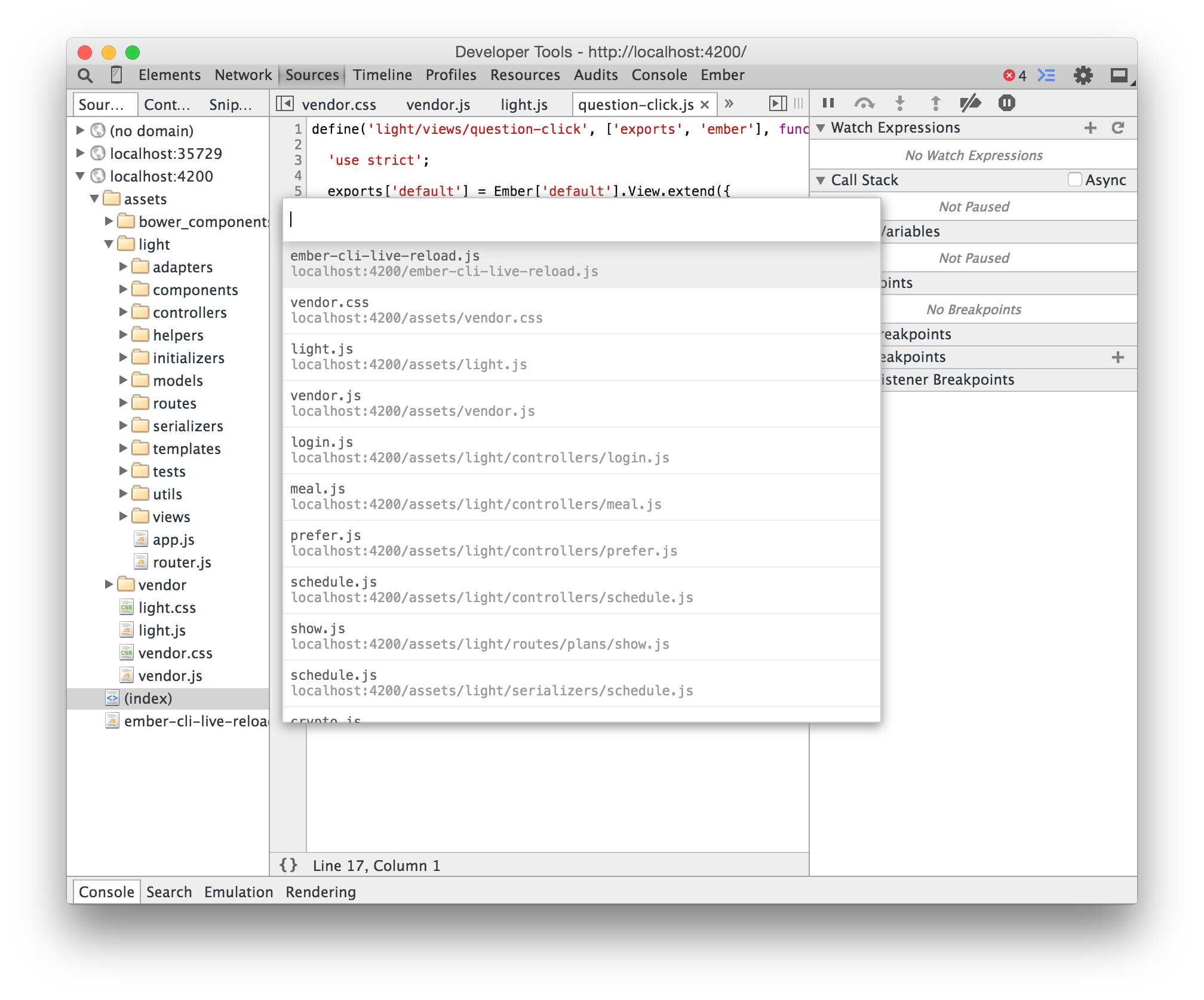
有时我们并不需要代码总是运行到断点的地方就停住,而是希望当它满足某个条件的时候才会停住。这时我们可以
使用 conditional breakpoint。当我们传入的表达式为 true 的时候,代码才会暂停。
除此之外,我们还可以加入 DOM Breakpoints、XHR Breakpoints,Event Listener Breakpoints,为我们调试提供了极大的便利。
Profiler
现在 web 开发对体验也是要求越来越高,利用 Chrome Dev Tools 我们可以方便的为我们的应用 做 profile,了解它的内从占用、CPU 占用,是否有内存泄漏等。
除此之外,我们可以查看页面每个部分加载渲染耗费的时间,为我们优化应用提供了一个很好的指标。
除了以上一些基本功能之外,我们还可以利用插件来调试一些框架独有的东西。比如 Ember.js 有 Ember
Ember inspector,Angular.js 有 AngularJS Batarang。甚至还可以用 Node inspector 来调试 Node.js 的应用 (这个真的是十分好用!)。